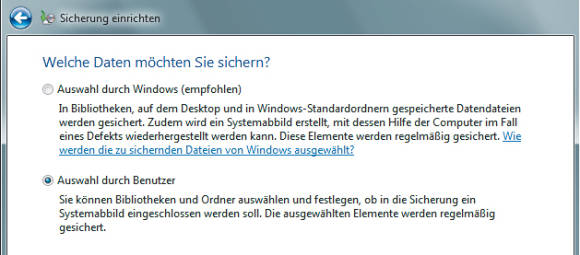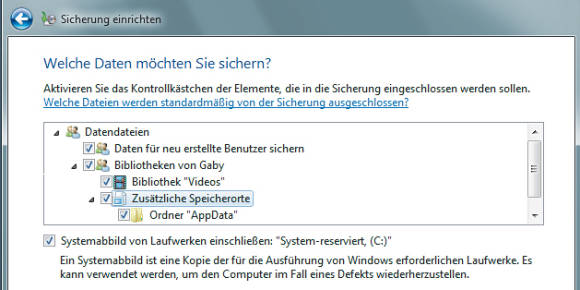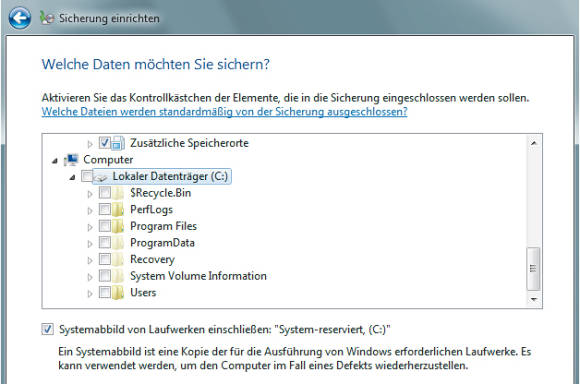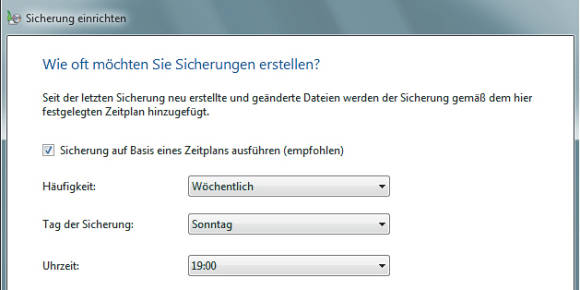Backup: So gehts mit Windows 7
Die Nachteile: Möglicherweise wollen Sie in ...
Die Nachteile: Möglicherweise wollen Sie in Ihrer regelmässigen Datensicherung kein Systemabbild haben. Oder es werden sonstige Objekte mitgespeichert, die Ihnen gar nicht wichtig sind. Das zieht das Backup unnötig in die Länge und bläht den Backup-Ordner mit überflüssigen Daten auf. Ausserdem werden womöglich Dateien übersehen, die Sie in selbst erstellten Ordnern gespeichert haben. In unserem Beispiel verwenden wir deshalb die Option Auswahl durch Benutzer.
Nach dem Klick auf Weiter wählen Sie Ihre Daten aus. Hier sind die Windows-Bibliotheken/-Ordner aller Benutzerkonten aufgelistet. Die leeren können Sie getrost abwählen. Manche Anwender verzichten aus Platzgründen auch aufs Sichern des Ordners «Downloads», da sie bei Bedarf lieber die aktuellen Versionen ihrer Programme aus dem Internet herunterladen. Wer nicht mit dem Internet Explorer surft und nicht Windows Mail verwendet, kann sich auch das Backup von «Kontakte» und «Favoriten» sparen.
Lassen Sie aber den Ordner «AppData» angekreuzt. Er enthält die Daten aus zahlreichen Programmen, so etwa die Nachrichten aus verschiedenen Mailprogrammen und die Lesezeichen von Firefox oder anderen Webbrowsern.
Unterhalb der Windows-Bibliotheken/-Ordner ist das Laufwerk C: separat aufgeführt. Haken Sie es nicht als Ganzes an, denn die meisten Daten sind mit den vorherigen Punkten bereits abgedeckt. Klappen Sie es stattdessen auf.
Einige PC-Hersteller legen hier zum Beispiel einen Ordner namens «Drivers» an, der die aktuellen Versionen aller Gerätetreiber enthält. Den sollten Sie auf jeden Fall sichern. Vielleicht haben Sie (oder eine etwas exotische Anwendung) hier noch weitere Ordner erstellt, die wichtige Daten enthalten. Kreuzen Sie diese an.
Tipp: Wer kein Systemabbild möchte, deaktiviert unter dem Auswahlfenster die Option «Systemabbild von Laufwerken einschliessen».
Der nächste Weiter-Klick führt zur Übersicht der Sicherungseinstellungen. Greifen Sie zum Link zeitplan ändern, danach gelangen Sie in das Zeitplan-Fenster. Wählen Sie hier die gewünschten Einstellungen. Leider stehen nur ganze Stunden zur Auswahl. Achten Sie darauf, dass Sie einen Zeitpunkt wählen, an dem der PC jeweils läuft.
Der Klick auf Einstellungen Speichern und Sicherung durchführen legt mit dem ersten Backup los. Das dauert je nach Datenmenge mehrere Minuten bis Stunden.
Kommentare
Es sind keine Kommentare vorhanden.